Kung mayroon kang dalawang computer sa bahay, kung gayon ang isang maginhawang paraan upang ilipat ang iba't ibang impormasyon sa pagitan nila ay pagsamahin ang mga ito sa isang lokal na network. Ang pamamaraang ito ng palitan ng data ay mas maginhawa kaysa sa paggamit ng iba't ibang mga storage device.
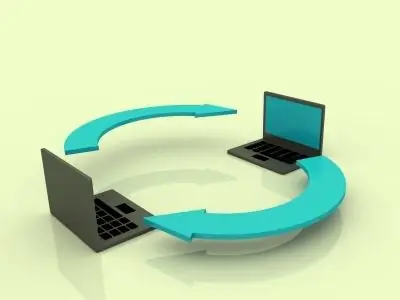
Kailangan
Upang ikonekta ang mga computer sa isang network, kakailanganin mo ng dalawang computer na may naka-install na mga network card at driver para sa kanila, pati na rin ang isang cross patch cord at mga karapatan ng administrator sa parehong mga computer
Panuto
Hakbang 1
Una sa lahat, ikonekta ang parehong konektor ng patch cord sa mga network card ng mga computer. Kung matagumpay ang koneksyon, ang mga tagapagpahiwatig ng LED sa parehong mga card ng network ay magaan.
Hakbang 2
Sa unang computer, buksan ang Start menu - Control Panel - Network at Sharing Center. Dito mag-click sa icon na "Local Area Connection" at sa lilitaw na window, i-click ang pindutang "Properties". Hanapin ang menu ng menu ng Bersyon ng Internet Protocol 4 at i-click ang Mga Katangian. Sa bubukas na dialog box, kailangan mong irehistro ang IP address 192.168.0.1, at gawin ang subnet mask na 255.255.255.0 at i-save ang mga ginawang pagbabago.
Hakbang 3
Sa pangalawang computer, kailangan mong sundin ang mga hakbang na katulad sa naunang mga, ang IP address lamang ang dapat na 192.168.0.2. Ang subnet mask ay magiging pareho: 255.255.255.0.
Hakbang 4
Ngayon, sa parehong mga computer, kailangan mong mag-click sa icon na "My Computer" sa desktop at piliin ang "Properties", at sa kahon ng dayalogo ng system, mag-click sa icon na "Baguhin ang mga setting" at tiyakin na ang parehong mga computer ay nasa parehong workgroup. Kung ang isa sa mga computer ay kabilang sa ibang pangkat, pagkatapos ay baguhin ang pangalan nito sa kapareho ng workgroup ng iba pang computer.
Hakbang 5
Kung binago mo ang workgroup ng isa sa mga computer, i-restart ito. Ngayon ang parehong mga computer ay maaaring makita ang bawat isa sa network.






